Så här installerar du Fjärrskrivbord på Windows XP
Om du aldrig har använt fjärrskrivbordet är det ett riktigt bra sätt att ansluta till en annan dator (kontor, hem mm) och få jobb som du annars inte kunde få gjort om du inte var fysiskt i maskinen. Jag använder rutinmässigt fjärrskrivbord för att ansluta till servrar på vårt kontor, ansluta till användarens datorer för att ge teknisk support och ansluta till min dator hemma för att komma åt filer.
För att kunna använda fjärrskrivbord finns det några saker du behöver förstå. Först av, fjärrskrivbord fungerar bara med Windows XP och Windows 2003. Vad jag menar med detta är att du bara kan ansluta till en Windows XP eller 2003-maskin. Du kan använda Windows 98, ME eller 2000 för att ansluta till en Windows XP eller 2003-maskin, men du kan inte ansluta till en 98, ME eller 2000-dator på distans. Om du vill kunna ansluta till en Windows 2000 eller tidigare maskin måste du köpa kommersiell programvara.
Eftersom det här inlägget är över 7 år är ovanstående uttalande omodernt. Du kan också ansluta till en Windows Vista-, Windows 7- eller Windows 8-maskin. Eftersom Microsoft nyligen har avslutat supporten för Windows XP, kommer denna handledning att bli mindre användbar när tiden går. Om du är intresserad, kolla in mitt inlägg när du konfigurerar fjärrskrivbord för Windows 8.
För det andra måste du vara säker på att du är inloggad som datoradministratör på maskinen för att ställa in den för fjärråtkomst. Om du tog en dator från en butik eller fick den direkt från tillverkaren, är det första användarnamnet du skapar alltid ett administratörskonto.
Ett enkelt sätt att kontrollera om du är administratör är att gå till Start, Kontrollpanelen och klicka sedan på Användarkonton. Du får se ditt användarnamn och det ska ha " Administratörer " eller " Datoradministratör " skrivet bredvid det.

För det tredje måste administratörskontot på din maskin ha ett lösenord. Om du inte behöver skriva in ett lösenord för att få åtkomst till Windows när du startar datorn, har du inte ett lösenord och fjärrskrivbord fungerar inte. Fjärrskrivbordet tillåter dig inte att ansluta till en dator med ett användarkonto som inte har ett lösenord.
När du går till användarkonton och klickar på administratörskonto ser du ett alternativ att skapa ett lösenord för kontot. Fortsätt och gör det innan du går vidare.
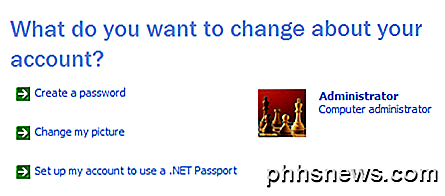
Om den dator du ansluter till körs sedan Windows XP SP3 måste du öppna brandväggen för att tillåta fjärrskrivbordskontakter. För att göra detta, gå till Start, Kontrollpanelen, Windows Firewall och klicka på fliken Undantag .
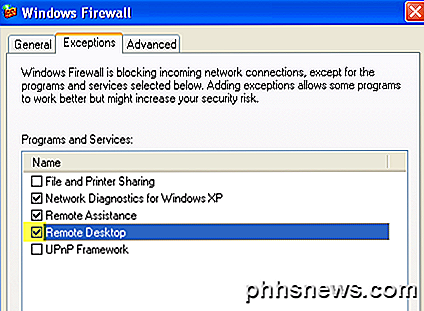
Kontrollera att kryssrutan Fjärrskrivbord är markerat. Det sista som måste göras för att Fjärrskrivbord ska kunna fungera korrekt är att berätta för Windows att vi vill tillåta användare att ansluta på distans. Hittills har vi bara uppfyllt kraven, men nu måste vi faktiskt tillåta fjärrskrivbordskontakter till den här datorn.
Gå till Start, Kontrollpanelen och klicka på System . Klicka på fliken Fjärrkontroll och kontrollera att rutan "låter användare ansluta till den här datorn" är markerad. Oroa dig inte för att klicka på knappen Välj fjärrvändare eftersom administratörer har tillgång till standard. Om du vill ge ett icke-administratörskonto fjärråtkomst till skrivbordet klickar du på den knappen och lägger till användaren.
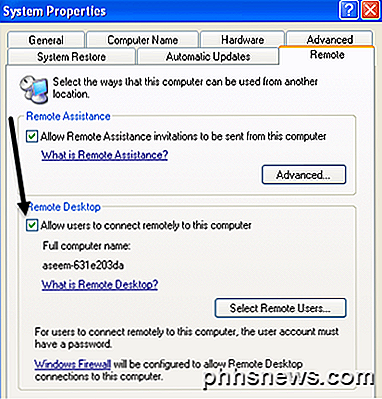
Och det är allt! Din dator är nu inställd för fjärrskrivbord! Försök först ansluta till XP-maskinen från en annan dator i ditt hemnätverk. För att ansluta, gå till den andra datorn och klicka på Start, Alla program, Tillbehör, Kommunikation och Anslutning till fjärrskrivbord . Om du vill ansluta till XP-maskinen från Windows Vista, Windows 7 eller Windows 8, klickar du bara på Start och utför en sökning för fjärrskrivbordskoppling. På Windows 8, gå till startskärmen och börja skriva för att utföra en sökning.
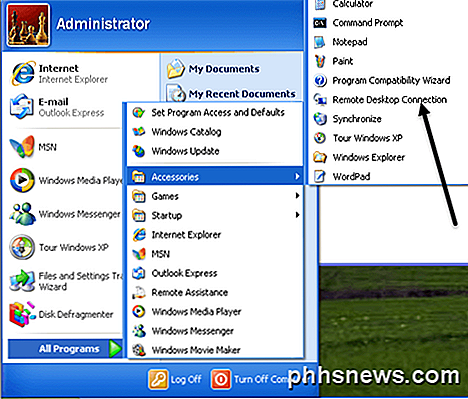
I dialogrutan kan du skriva in IP-adressen eller datorns namn. Det bästa sättet att ansluta är att skriva in datorns IP-adress. För att få IP-adressen på den dator du vill ansluta till, gå till datorn och klicka på Start, Kör och skriv in CMD .
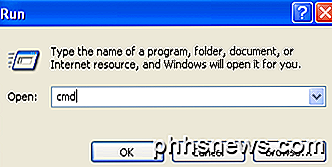
I det svarta kommandofönstret skriver du ordet " ipconfig " utan citat som visas nedan och trycker på Enter.
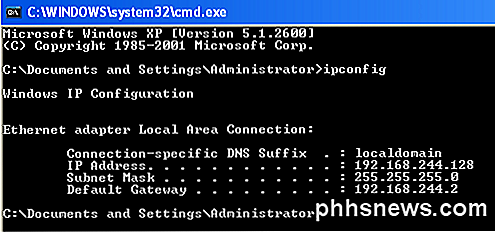
Du får se din IP-adress som anges tillsammans med annan information, men du behöver inte oroa dig för det. Skriv ner den IP-adressen (192.xxx eller något liknande) och skriv det numret exakt i fjärrskrivbordet på den andra datorn (datorn du ansluter till).
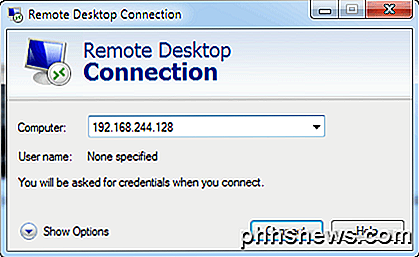
Klicka på Anslut och du borde få en inloggningsskärm popup, vilket innebär att du har anslutit dig till den andra datorn. Du kan nu ange användarnamnet och lösenordet för datorns administratör.
Om du får ett fel som säger att datorn inte kan acceptera nya anslutningar etc. betyder det att något inte var konfigurerat korrekt. Kom ihåg att du måste ge administratörskontot ett lösenord, öppna porten i brandväggen och markera kryssrutan Tillåt fjärranslutningar i Systemegenskaper . Alla tre objekt måste utföras på dator du vill ansluta till.
När du väl kan ansluta från samma nätverk, kan du nu försöka ansluta från utsidan. Så om du vill ansluta till din hemdator från kontoret kan du göra det, men du måste göra några extra saker.
Först måste du få din offentliga IP-adress (inte 192.168.xx-nummeret) och du kan göra det genom att gå till den dator du vill ansluta till och navigera till webbplatsen http://www.whatismyip.com/ och Detta ger dig din offentliga IP-adress. Detta är adressen som kan användas från var som helst i världen för att ansluta till din specifika plats och är unik. Tyvärr, i de flesta hemanslutningar, ändras den här offentliga IP-adressen ofta och utan föregående meddelande. I grund och botten för att lösa det problemet måste du använda dynamisk DNS. Jag går inte i mycket detalj i det här inlägget, men läser mina andra inlägg om hur man konfigurerar det:
Konfigurera en router för dynamisk DNS
Vad är Dynamic DNS och hur sätter den upp
Det andra du behöver göra är att öppna porten i din router (om du inte kopplar ditt kabelmodem direkt till din dator) och vidarebefordra den porten till datorn du vill ansluta till. Så här gör du det på en Netgear-router (som jag har det) och proceduren är ungefär samma för andra routrar, förutom att det kan kallas något annat. De flesta tillverkarens webbplatser har en artikel om hur man konfigurerar sin specifika router för port vidarebefordran eftersom det är mycket vanligt.
Du måste logga in på din router genom att skriva in dess IP-adress i adressfältet i webbläsaren. Du kan räkna ut routerns IP-adress genom att gå till vilken dator som helst i ditt nätverk (som du vill ansluta till) och öppna kommandotolken som vi gjorde ovan och skriva ipconfig igen. Förutom IP-adressfältet ser du även Default Gateway, det här är din router. Från ovanstående skärmdump kan du se min är 192.168.244.2.
Skriv den adressen i adressfältet i din webbläsare enligt följande och tryck på Enter:
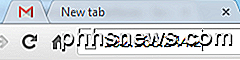
Du kommer sannolikt att bli uppmanad till användarnamn och lösenord. Vanligtvis kan du hitta det här i dokumentationen eller på undersidan av routern själv. För min Netgear-router var användarnamnet som "admin" (små bokstäver) och lösenordet "lösenord".
När du är på, bör du se ett alternativ som heter "Port Forwarding / Port Triggering" eller något mycket liknande. Jag vet att Netopia kallar dessa pinholes och på Linksys kan det kallas en tjänst eller applikationer .
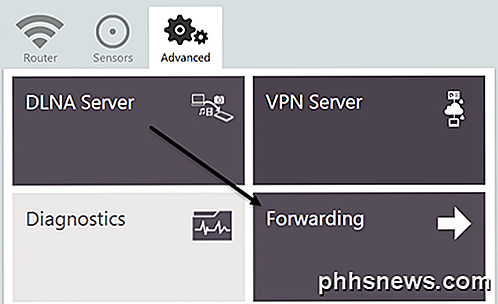
När du är på porten Vidarebefordran kan du se olika layouter / alternativ. De grundläggande delarna kommer att ge framåt ett namn som "Fjärrskrivbord", välja den externa porten och den interna porten, protokollet och välja IP-adressen för enheten som data ska vidarebefordras till.

För fjärrskrivbord, vill du alltid välja TCP för protokoll. Som standard använder fjärrskrivbordet port 3389, skriv så in i både rutorna för intern och exportport. Slutligen ska den interna IP-adressen vara XP-maskinens IP-adress. På vissa inställningar kommer du att bli ombedd till en startport, slutport och utlösande port. Lägg bara 3389 för några portlådor.
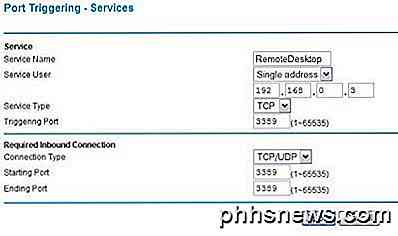
Klicka på Apply och du är klar! Du borde nu kunna använda din offentliga IP-adress (skriv in den i textrutan Dator i dialogrutan för fjärrskrivbordsanslutning) för att ansluta via din router till din dator!
Om du har några problem med fjärranslutning till din Windows XP-dator, vänligen skriv en kommentar här och jag försöker hjälpa. Njut av!

Så här ställer du in Philips Hue Motion Sensor
Det senaste tillbehöret för att ansluta till Philips Hue-linjen är en rörelsessensor som inte bara kan tända dina lampor när du går in i ett rum, men kan också aktivera vissa scener beroende på tid på dagen. Så här ställer du in det och har rörelseaktiverade lampor redo att gå på några minuter. Vad gör Hue Motion Sensor Bättre än andra rörelsessensorer Medan du kan använda andra parts rörelsesensorer med din Philips Färgtoner med hjälp av olika tjänster gör Hue Motion Sensor ($ 40) lättare att vrida din Hue-lampor i rörljus i ditt hus.
Så här ändrar du mapp ikonfärg i Windows
Är du en väldigt organiserad person som gillar att färgkoda alla dina mappar på jobbet eller hemma? Om du arbetar med att visuellt organisera ditt pappersarbete kan du också vara glatt att veta att du kan göra samma sak för alla dina digitala mappar också!Tänk dig att kunna ändra ikonfärgen för mappar så att din ekonomiska mapp kan vara grön (som pengar) och din arbetsmapp kan vara röd (brådskande kanske?). Tja, det fin



